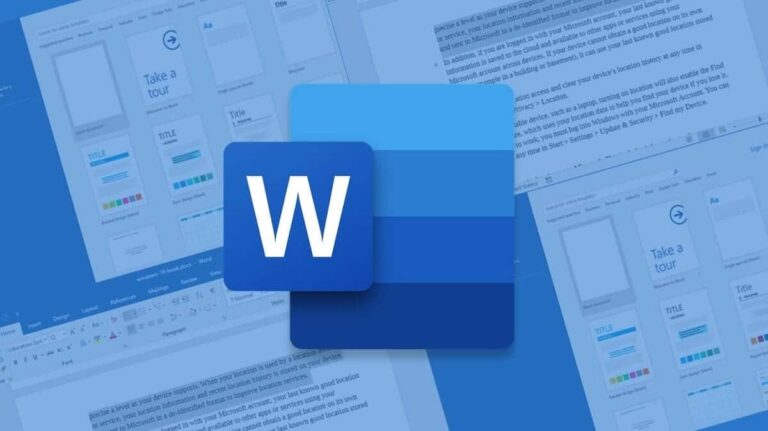Как изменить шрифт, используемый по умолчанию в Microsoft Word (Windows)

Хотя текстовые процессоры сегодня становятся все более распространенными благодаря внедрению офисных пакетов с открытым исходным кодом и других частных программ (особенно онлайн), правда заключается в том, что Microsoft Office с Word продолжает доминировать на рынке Правильно сказано.
Однако, несмотря на полную комплектность, в ее версии для Windows есть определенные особенности и функции, о которых не все пользователи знают. Одним из них, связанным с персонализацией, является возможность изменения шрифта или гарнитуры, которая используется по умолчанию в каждом новом документечто может означать большую гибкость при создании нового контента с помощью этого текстового процессора.
Как изменить шрифт по умолчанию в Microsoft Word
Как мы уже упоминали, При создании нового документа в Microsoft Word с нуля с использованием пустого шаблона вы обычно используете шрифт Калибри (тело), признанный Microsoft одним из наиболее читаемых, совместимых и адаптированных ко всем средам. Однако этот шрифт можно изменить и выбрать любой другой, чтобы при начале написания с нуля использовался тот же самый.
Для этого в Microsoft Word вам необходимо создать новый документ белого текста. Затем во вкладке Стили (в пределах Начинать), Тебе придется щелкните правой кнопкой мыши по стилю Нормальный и из списка выберите «Изменить…»., что откроет окно для изменения рассматриваемого стиля. Здесь все, что вам нужно сделать, это выбрать в Формат шрифт по умолчанию что ты хочешь, а потом Установите флажок «Новые документы на основе этого шаблона» ниже и сохраните. перемены.


Связанная статья:
Как конвертировать PDF документ в Word бесплатно и без использования сторонних программ
Как только это будет сделано, вы сможете увидеть, как Если вы начнете печатать автоматически, будет использован новый установленный вами шрифт.и самое главное: если вы создадите новый документ, этот шрифт будет сохранен по умолчанию.